Конфигуриране на Outlook за работа
Почти всяка програма, преди да бъде използвана, трябва да бъде създадена, за да се постигне максимален ефект от нея. Не е изключение от имейл клиента от Microsoft - MS Outlook. И така, днес ще видим как не е конфигурирана само Outlook Outlook, но и други параметри на програмата.
Тъй като Outlook е преди всичко пощенски клиент, трябва да настроите профили за пълна работа.
За да конфигурирате профили, използвайте съответната команда в менюто "Файл" - "Настройки на профила".
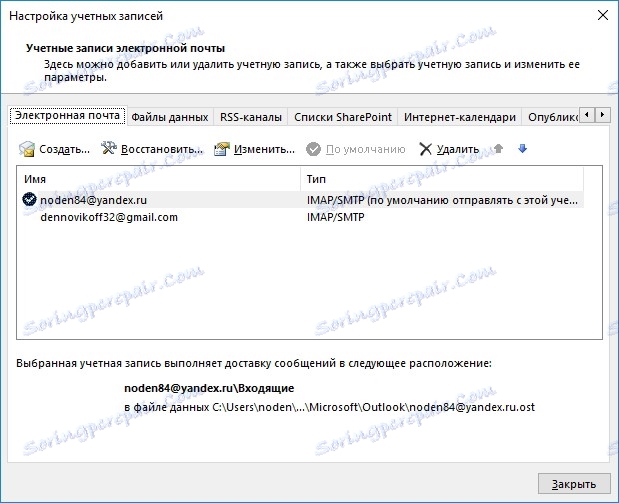
За повече подробности как да конфигурирате Outlook mail, 2013 и 2010, моля кликнете тук:
Създаване на профил за Yandex.Mail
Създаване на профил за поща в Gmail
Създаване на профил за Mail Mail
В допълнение към самите профили можете да създавате и публикувате интернет календари и да променяте начина, по който се намират файловете с данни.
За да автоматизирате повечето действия с входящи и изходящи съобщения, съществуват правила, които са конфигурирани от менюто "File -> Manage Rules and Alerts".
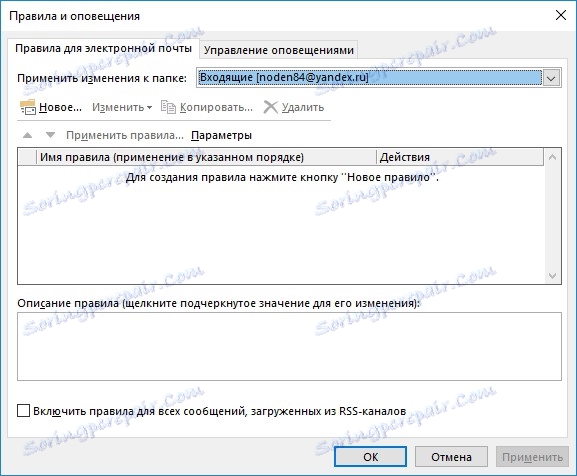
Тук можете да създадете ново правило и да използвате съветника, за да зададете необходимите условия за действието и да конфигурирате самото действие.
По-подробна работа с правилата се разглежда тук: Как да настроите Outlook 2010 за автоматично пренасочване
Както и в обикновената кореспонденция, в електронен вид съществуват и правила за ред. И едно от тези правила е подписът на вашето писмо. Тук потребителят получава пълна свобода на действие. В подписа можете да посочите както информацията за контакт, така и всяка друга информация.
Можете да конфигурирате подписа от прозореца на ново съобщение, като кликнете върху бутона "Подпис".
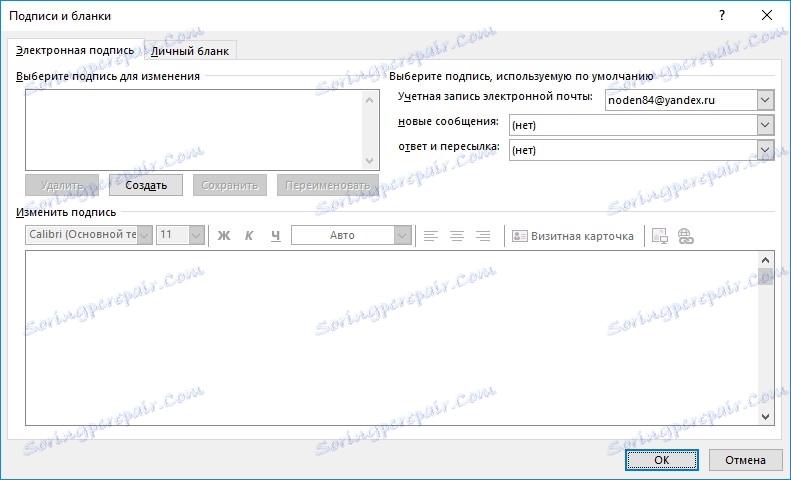
За повече информация относно подготовката на подпис вижте: Настройте подпис за изходящи имейли.
По принцип Outlook се конфигурира чрез командата "Опции" на менюто "Файл".
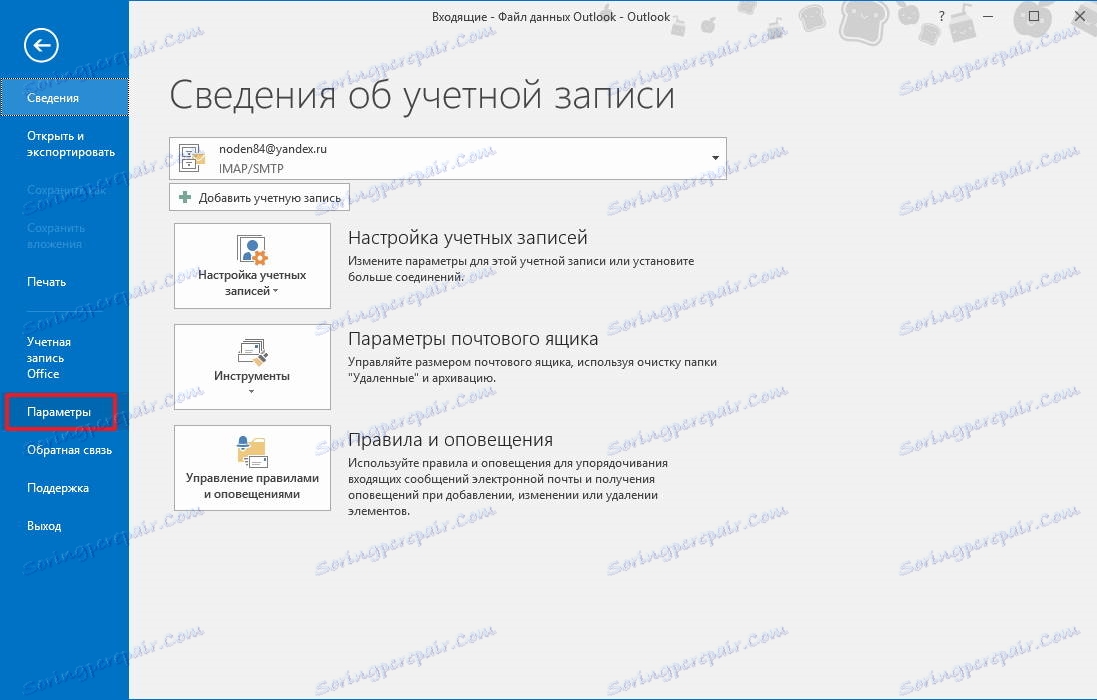
За удобство всички настройки са разделени на секции.
Общата секция ви позволява да изберете цветовата схема на приложението, да посочите инициалите и т.н.
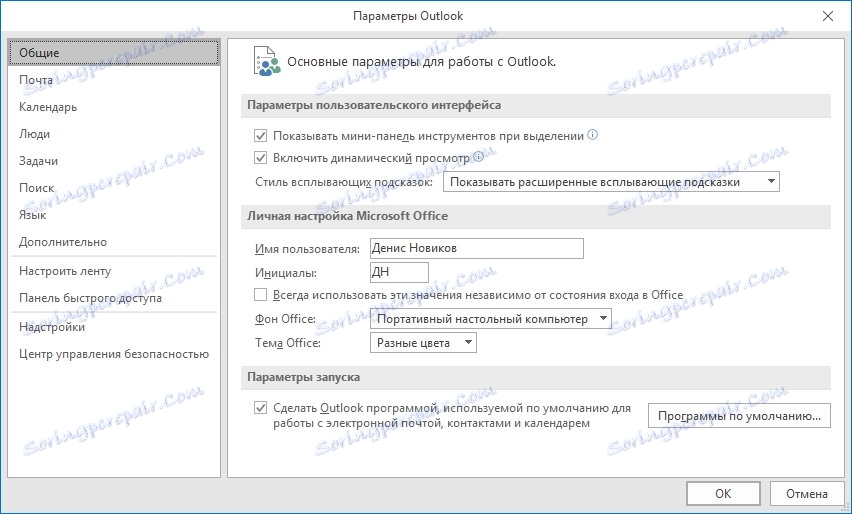
Разделът "Поща" съдържа много повече настройки и всички те се отнасят директно към модула за Outlook поща.
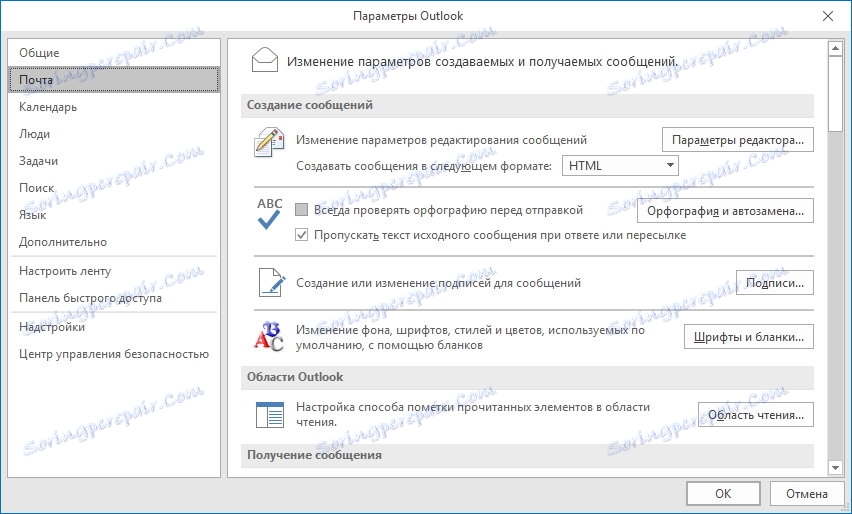
Тук можете да зададете различни опции за редактора на съобщенията. Ако кликнете върху бутона "Настройки на редактора ...", потребителят ще види прозорец със списък с наличните опции, които могат да бъдат включени или изключени, като отметнете или премахнете отметката от квадратчето.
Също така тук можете да конфигурирате автоматично запазване на съобщенията, задаване на параметри за изпращане или проследяване на букви и много други.
В секцията "Календар" настройките са конфигурирани, които са свързани с календара на Outlook.
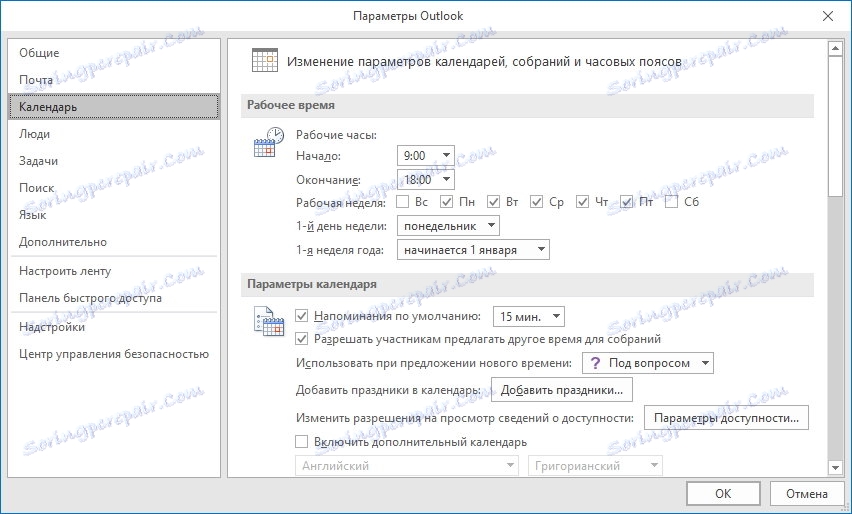
Тук можете да зададете деня, от който започва седмицата, както и да маркирате работните дни и да зададете началното и крайното време на работния ден.
В секцията "Настройки на дисплея" можете да конфигурирате някои настройки за появата на календара.
Сред допълнителните параметри можете да изберете и единица за времето, часовата зона и т.н.
Секцията "Хора" е за създаване на контакти. Тук няма много настройки и основно се отнасят до показването на контакта.
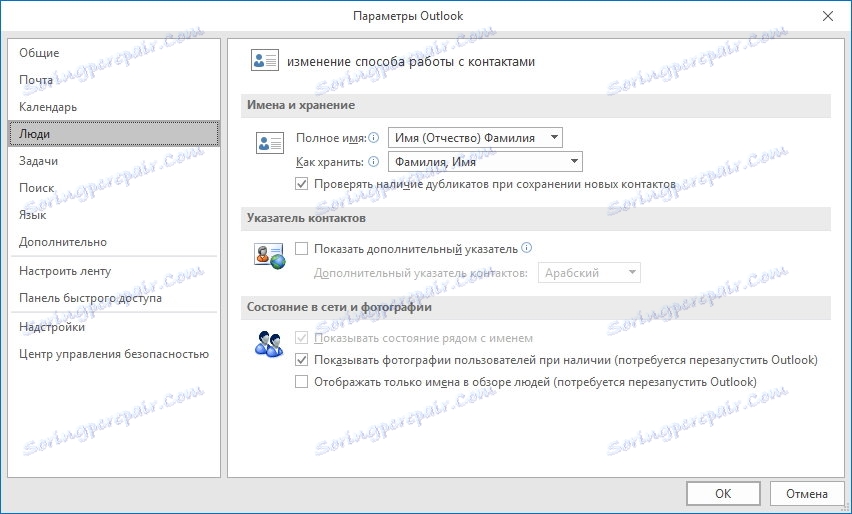
За да конфигурирате задачи, тук е дадена секцията "Задачи". Използвайки опциите в този раздел, можете да зададете времето, от което Outlook ще ви напомня за планирана задача.
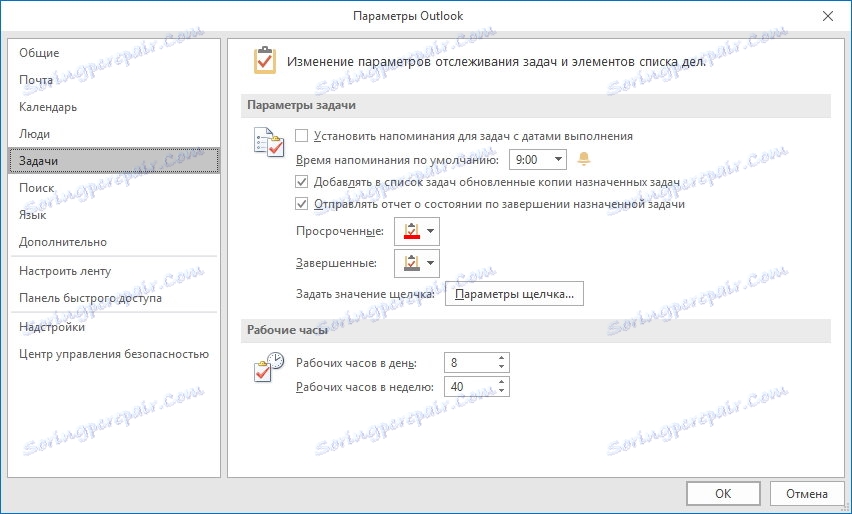
Също така тук е времето на работното време на ден и на седмица, цвета на изтекли и завършени задачи и т.н.
За по-ефективна работа при търсене в Outlook има специална секция, която ви позволява да променяте параметрите за търсене, както и да зададете параметри за индексиране.
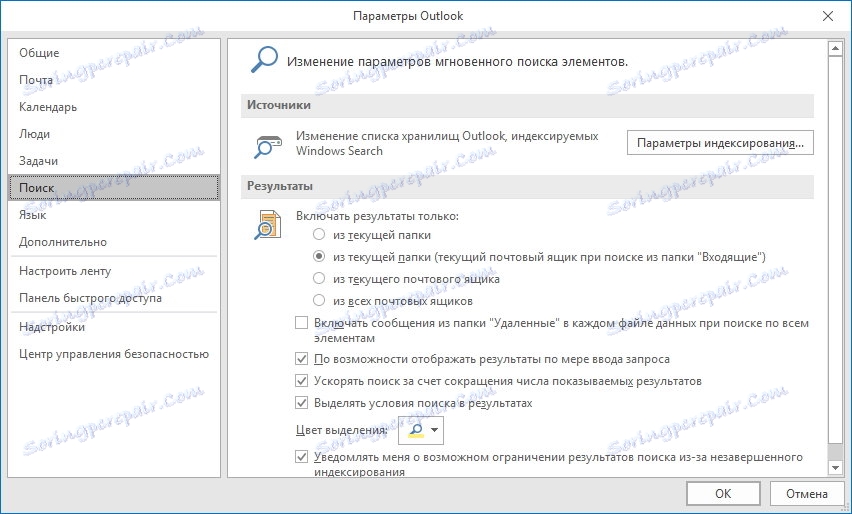
По правило тези настройки могат да бъдат оставени по подразбиране.
Ако трябва да пишете съобщения на различни езици, трябва да добавите езиците, използвани в секцията "Език".
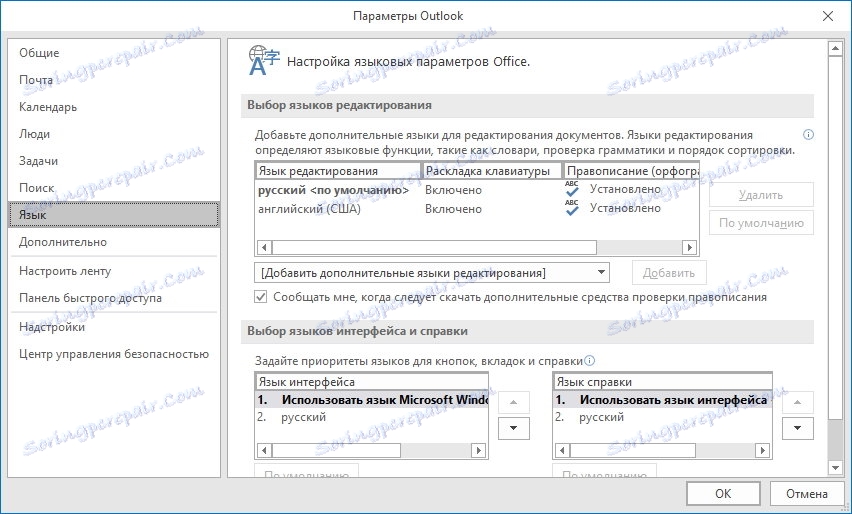
Също така тук можете да изберете езика за интерфейса и езика за помощ. Ако пишете само на руски език, настройките могат да бъдат оставени така, както са.
В секцията "Разширени" се събират всички останали настройки, които се отнасят до архивиране, експортиране на данни, RSS емисии и т.н.
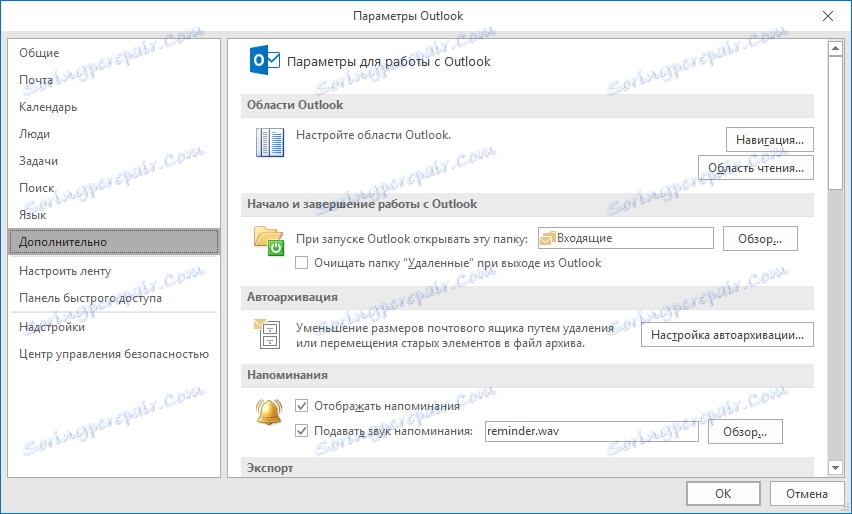
Секциите "Конфигуриране на лентата" и "Бърз достъп до лентата с инструменти" се отнасят пряко до програмния интерфейс.
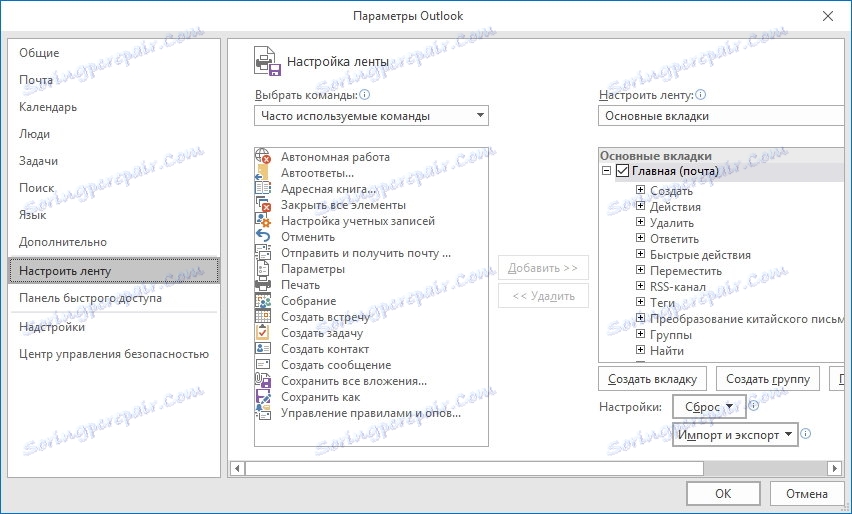
Тук можете да изберете най-често използваните команди.
Като използвате настройките на лентата, можете да изберете елементи от менюто на лентата и команди, които ще се показват в програмата.
Най-често използваните команди могат да бъдат поставени в лентата с инструменти за бърз достъп.
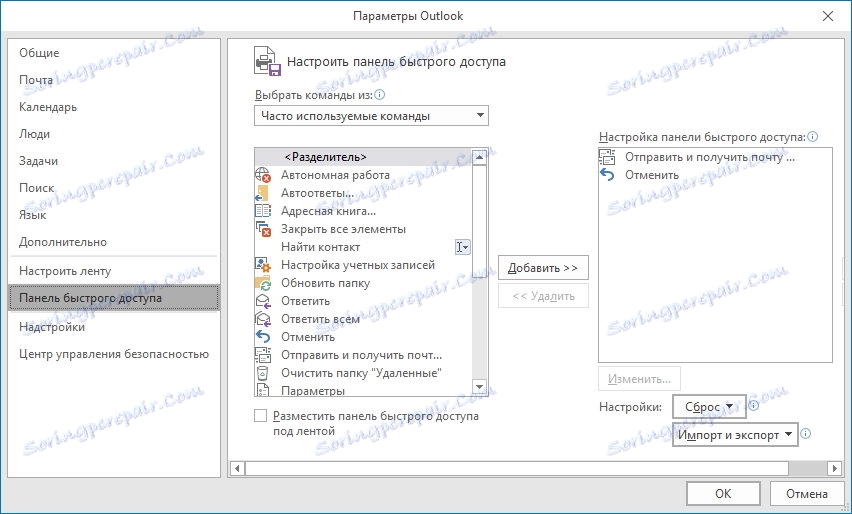
За да изтриете или добавите команда, изберете я в желания списък и кликнете върху бутона "Добави" или "Изтриване", в зависимост от това, което искате да направите.
За да конфигурирате защитата, е налице Център за управление на сигурността на Microsoft Outlook, който може да бъде конфигуриран от секцията "Център за управление на защитата".
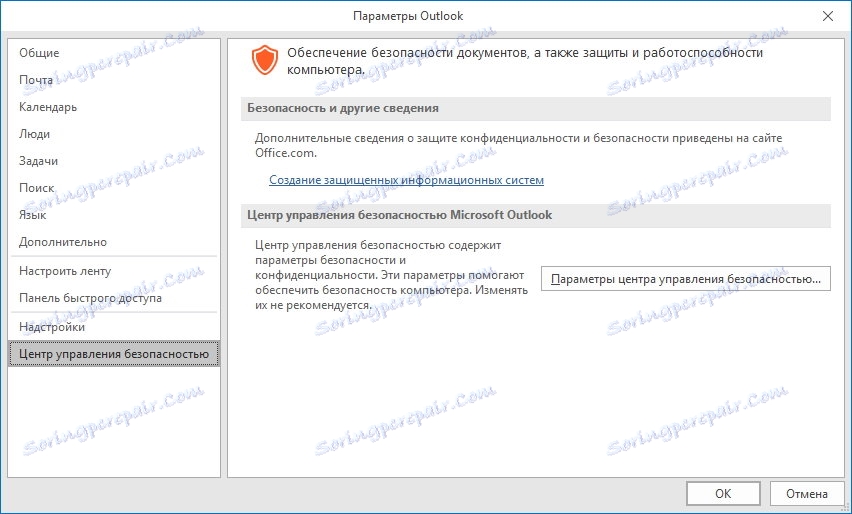
Тук можете да промените настройките за обработка на прикачени файлове, да активирате или деактивирате макроси, да създавате списъци с нежелани издатели.
За да се предпазите от някои видове вируси, можете да деактивирате работата с макроси, както и да забраните изтеглянето на снимки в HTML и RSS емисии.
За да деактивирате макросите, отворете секцията "Макро опции" и изберете желаното действие, например "Деактивиране на всички макроси без уведомление".
За да забраните изтеглянето на изображения, е необходимо да поставите отметка в квадратчето "Не изтегляй автоматично снимки в HTML съобщения и елементи RSS" в секцията "Автоматично изтегляне" и след това махнете отметките в квадратчетата до ненужните действия.